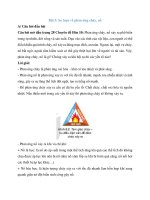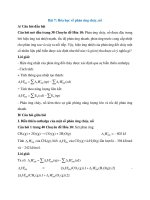Quản trị Active Directory trong Windows Server
Bạn đang xem bản rút gọn của tài liệu. Xem và tải ngay bản đầy đủ của tài liệu tại đây (2 MB, 28 trang )
HỌC VIỆN CƠNG NGHỆ BƯU CHÍNH VIỄN THƠNG
KHOA AN TỒN THƠNG TIN
Mơn : HỆ ĐIỀU HÀNH WINDOWS VÀ LINUX /UNIX
BÁO CÀO BÀI THỰC HÀNH SỐ 2
Họ và tên sinh viên : Lê văn Tráng
Mã sinh viên
: B20DCAT190
Họ và tên giảng viên : TS Đinh Trường Duy
Hà Nội 10/2022
I . cơ sở lí thuyết
II.1 Cài đặt Windows
Máy chủ là thuật ngữ mô tả một máy tính mà kết hợp cả thiết bị phần cứng và phần mềm
để xử lý các công việc khác nhau qua môi trường mạng. Về cơ bản máy chủ được thiết kế để
cung cấp các dịch vụ và chạy các ứng dụng trong điều kiện tải nặng, thời gian dài và có khả
năng chịu lỗi. Thơng thường tên máy chủ sẽ gắn với hệ điều hành chạy trên phần cứng máy
chủ như máy chủ Windows cho hệ điều hành Microsoft Windows hay máy chủ Linux sử dụng
hệ điều hành Linux.
Phần dưới đây giới thiệu quá trình lựa chọn và cài đặt cho máy chủ Micrsoft Windows
với trọng tâm là bản Server 2012 và có liên hệ với bản Server 2008.
II.1.1 Các dịch vụ
Vai trò hay chức năng máy chủ là công việc chủ yếu mà máy chủ sẽ thực hiện. Thực tế,
máy chủ có thể đồng thời cung cấp nhiều chức năng hay dịch vụ cho người dùng cũng như là
các máy tính khác trong mạng. Các chức năng phổ biến của máy chủ bao gồm: dịch vụ file,
dịch vụ in ấn, dịch vụ Web, truy nhập từ xa, máy chủ thư điện tử, máy chủ cơ sở dữ liệu ....
Trong thời gian vừa qua, khái niệm ảo hóa ngày càng trở nên phổ biến và quen thuộc.
Công nghệ này cho phép nhiều hệ điều hành có thể chạy đồng thời trên cùng một máy tính vật
lý. Như vậy, việc phân tách các dịch vụ sao cho việc thay đổi trên các máy ảo không ảnh
hưởng tới nhau được đơn giản hóa và thuận tiện. Mặt khác, cơng nghệ này cho phép giảm
thiểu chi phí thơng qua việc chia sẻ phần cứng và tận dụng tối đa năng lực của các thiết bị.
Các dịch vụ quan trọng của máy chủ Windows bao gồm:
Xác thực thư mục động (Active Directory Certificate Services): Dịch vụ tạo và
quản lý chứng thực khóa công khai cho hệ thống an ninh dùng công nghệ khóa
cơng khai.
Miền thư mục động (Active Directory Domain Services): Lưu thơng tin về người
quản trị, máy tính và các thiết bị khác trong mạng. Ngoài ra, dịch vụ này giúp
20
người quản trị quản lý các thơng tin trên an tồn và làm thuận tiện cho việc chia sẻ
và phối hợp giữa các người quản trị.
Liên kết thư mục động (Active Directory Federation Services): Hỗ trợ công nghệ
đăng nhập một lần trên Web bằng cách liên kết hay chia sẻ một cách an toàn định
danh người dùng, quyền truy nhập giữa các tổ chức với nhau.
Thư mục động rút gọn (Active Directory Lightweight Directory Services): Dùng để
lưu dữ liệu mà không cần dịch vụ miền thư mục động
Quản lý quyền thư mục động ( Active Directory Rights Management Services):
II.1.2 Chuẩn bị cài đặt
Việc lựa chọn phiên bản cũng như xác định yêu cầu về dịch vụ mà máy chủ cung cấp và
phần cứng của máy chủ có vai trị hết sức quan trọng. Với phiên bản Server 2008 việc cài đặt
phức tạp do có nhiều lựa chọn như bản 32 hay 64 bit, liệu có cần giao diện đồ họa hay chỉ cần
giao diện dòng lệnh (với bản Server Core). Việc thay đổi lựa chọn sẽ dẫn đến việc phải cài lại
máy chủ từ đầu, thậm chí phải thay đổi phần cứng.
21
Kể từ bản Server 2008 R2, nền tảng 32 bit khơng cịn được hỗ trợ nữa. Điều này một
phần do phần lớn các phần mềm quan trọng sử dụng nền tảng 64 bit cũng như phần cứng hiện
đại hỗ trợ nền tảng này. Bản Server 2012 khơng cịn hỗ trợ bộ xử lý Itanium và bỏ phiên bản
Web Server so với bản Server 2008 R2. Như vậy, Server 2012 cung cấp các phiên bản sau:
1. Trung tâm dữ liệu (Datacenter): được thiết kế dùng cho các máy chủ mạnh và lớn
với 64 bộ xử lý và có các tính năng chịu lỗi như thay nóng bộ xử lý. Phiên bản
này chỉ bán thông qua nhà sản xuất thiết bị hoặc cấp phép theo khối (volumelicensing).
2. Tiêu chuẩn (Standard): chứa đựng đầy đủ các chức năng và chỉ khác phiên bản
Datacenter ở số lượng máy ảo.
3. Cơ bản (Essential):so với bản tiêu chuẩn thì có chức năng lõi máy chủ
ServerCore, máy ảo Hyper-V và liên kết thư mục động và tối đa là 25 người dùng.
4. Thiết yếu (Foundation): là phiên bản rút gọn hướng đến doanh nghiệp nhỏ chỉ cần
các chức năng máy chủ thiết yếu như dịch vụ file hay in ấn hay ứng dụng.
Yêu cầu phần cứng tối thiểu để chạy máy chủ Server 2008 và 2012 như trong bảng dưới
đây:
Bảng II-1. Cấu hình tối thiểu.
Server 2008
Server 2012
Bộ xử lý
1GHz(x86)-1.4GHz(x64)
RAM
512MB
Ổ cứng
10GB
Khác
DVD-ROM, màn hình, bàn phím, kết nối mạng
Sự khác biệt giữa hai bản Server 2008 và 2012 còn thể hiện qua khả năng quản lý phần
cứng cũng như các tính năng máy chủ như trong các bảng dưới đây.
Bảng II-2. Khả năng quản lý phần cứng và ảo hóa.
Server 2008
Server 2012
Bộ xử lý
64
320
Bộ nhớ vật lý
1TB
4TB
Bộ xử lý ảo trên máy chủ
512
2048
Bộ xử lý trên máy ảo
4
64
Bộ nhớ trên máy ảo
64GB
1TB
Số lượng các nốt liên kết
16
64
(cluster)
22
Bảng II-3. Các tính năng của Server 2008 và 2012.
Server 2008
Server 2012
Dịch vụ thư mục động
Có
Hỗ trợ ảo hóa thư mục động
Khơng
Hỗ trợ ảo hóa VDI-Virtual Desktop Infrastructure
Có
Sao lưu Hyper-V
Khơng
Di chuyển lưu trữ trực tiếp (live storage migration)
Không
Hạn chế IP động
Khơng
ServerCore
Có
Quản lý nhiều máy chủ
Khơng
Windows PowerShell
Có
II.1.3 Các lựa chọn cài đặt
Việc cài đặt ServerCore, giao diện người dùng sẽ ở mức tối thiểu và khơng cịn giao diện
đồ họa quen thuộc của Windows. Tuy nhiên, lựa chọn này mang lại một số ưu điểm như sử
dụng phần cứng tối thiểu, giảm không gian lưu trữ, bớt việc cập nhật các mơ-đun đồ họa, và
1.4GHz x64
512MB
32GB
Có
Có
Có
Có
Có
Có
Có
Có
Có
giảm rủi ro lỗ hổng bảo mật. Một số tính năng quản trị và dịch vụ mạng không được hỗ trợ
khi cài đặt ở chế độ này như: dịch vụ liên kết thư mục động, máy chủ fax, dịch vụ truy nhập
và chính sách mạng, các dịch vụ làm việc từ xa (remote desktop) và dịch vụ cài đặt qua mạng
(Windows Deployment Services)
Công nghệ bảo vệ thông tin cho phép các ứng dụng bảo mật thông tin khỏi việc sử
dụng trái phép.
Máy chủ ứng dụng (Application Server): Cung cấp giải pháp hoàn chỉnh cho việc
cài đặt và quản lý các ứng dụng doanh nghiệp phân tán: .Net, Web, Message
Queuing, COM+ ….
Quản lý DHCP (Dynamic Host Configuration Protocol): Cho phép máy chủ tự
động cấp phát địa chỉ Internet cho các máy tính và thiết bị dùng DHCP và tự động
hóa cấu hình (địa chỉ DNS, gateway) các máy tính và thiết bị.
Tên miền DNS ( Domain Name System): Phương pháp tiêu chuẩn liên kết các tên
và địa chỉ Internet.
Dịch vụ file: Cung cấp công nghệ cho việc quản lý lưu trữ, sao lưu, tên miền, tìm
kiếm nhanh và truy nhập của người quản trị.
Dịch vụ ảo hóa Hyper-V: Cho phép tạo và quản lý máy ảo và tài nguyên. Trong
đó, mỗi máy ảo cung cấp môi trường thực thi riêng biệt giúp chạy nhiều hệ điều
hành đồng thời.
Truy nhập và chính sách mạng ( Network Policy and Access Services): Cho phép
người dùng kết nối cục bộ hay từ xa, kết nối các mạng, cho phép quản lý truy nhập
tập trung cũng như chính sách cho máy khách.
In ấn tài liệu ( Print and Document Services):Giúp quản trị máy in một cách tập
trung và cho phép chia sẻ máy in với các người dung trong mạng.
Dịch vụ đầu cuối (Terminal Services): Cho phép người dùng truy nhập các ứng
dụng Windows cài trên máy chủ đầu cuối. Người dùng có thể kết nối tới máy chủ
đầu cuối để chạy và sử dụng tài nguyên mạng
Web ( Internet Information Services-IIS): Cho phép chia sẻ thông tin trên mạng
Internet và Intranet.
Cài đặt giao tiếp máy chủ tối thiểu (Minimal Server Interface) là giải pháp dung hịa giữa
các làm việc với mơi trường Windows truyền thống và giao tiếp dòng lệnh. Các phần tử giao
diện được cung cấp có trình duyệt IE, các thành phần căn bản của Windows như phần vỏ
(shell), màn hình làm việc, duyệt file và ứng dụng màn hình làm việc. Một số chức năng trong
Control Panel được chuyển thành các ứng dụng shell như quản lý chương trình (Programs
and features), quản trị giao tiếp mạng (Network and sharing center), quản trị các thiết bị, hiển
thị... Để lựa chọn cài đặt giao diện tối thiểu này cần loại bỏ chức năng vỏ đồ họa máy chủ
“Server Graphical Shell” như trong Hình II-1.
II.1.4 Cài đặt sử dụng giao diện
Phần này sử dụng cách cài đặt mới bản Server 2012. Về cơ bản giao diện đồ họa cung
cấp đầy đủ thông tin và thao tác sử dụng chuột nên việc cài đặt tương đối dễ dàng và thuận
tiện cho người dùng để hoàn tất quá trình cài đặt.
Để cài đặt cần chuẩn bị đĩa khởi động DVD hay thẻ nhớ USB. Sau khi khởi động thành
công, Server 2012 yêu cầu cung cấp các thông tin cơ bản như ngôn ngữ, định dạng thời gian
và tiền tệ, kiểu bàn phím. Bước tiếp theo, chương trình cài đặt sẽ hiển thị lựa chọn cài đặt các
phiên bản cho người quản trị như trong hình dưới đây. Người quản trị sẽ lựa chọn phiên bản
phù hợp với nhu cầu của mình.
.
Hình II-2. Các lựa chọn phiên bản cài đặt.
Các bước tiếp theo, người quản trị lựa chọn kiểu nâng cấp từ hệ thống cũ hay cài mới và
chấp nhận các điều khoản sử dụng của Microsoft. Khi cài mới người quản trị cần chỉ định ổ
cứng và phân vùng dùng để cài đặt. Trong trường hợp đặc biệt như sử dụng ổ đĩa theo chuẩn
RAID, người quản trị cần cung cấp trình điều khiển cho chương trình cài đặt thơng qua chức
năng nạp “Load driver”. Đến đây chương trình cài đặt sẽ thực hiện việc giải nén và chép các
24
chương trình và đoạn mã sang thiết bị lưu trữ của máy chủ. Tùy thuộc vào cấu hình cụ thể của
máy tính, q trình này có thể mất khoảng 20 phút hay lâu hơn.
Sau khi chương trình cài đặt thành cơng và máy tính khởi động lại, người quản trị cần cài
đặt mật khẩu quản trị máy chủ. Thông thường, mật khẩu này phải đủ phức tạp: có độ dài hơn
8 ký tự, có chữ hoa, số và ký tự đặc biệt. Kết thúc đăng nhập, người quản trị sẽ thấy được màn
hình khái quát cho việc quản lý máy chủ như trong hình dưới đây và có thể tiếp tục cài đặt các
dịch vụ cần thiết cho mục đích sử dụng của mình.
Hình II-3. Màn hình khái quát cho quản trị máy chủ.
II.2 Trình điều khiển thiết bị
Do máy tính sử dụng nhiều thiết bị phần cứng khác nhau nên việc đảm bảo các thiết bị
vận hành chính xác rất quan trọng. Với mơi trường máy chủ, việc lựa chọn thiết bị tiêu chuẩn
và hỗ trợ kỹ thuật là thiết yếu cho việc vận hành. Về cơ bản, trình điều khiển thiết bị là các
chương trình kiểm sốt thiết bị giúp máy tính/người dùng sử dụng được các thiết bị này. Để
khai thác tối đa thiết bị, định kỳ cần cập nhật trình điều khiển từ nhà sản xuất thiết bị hoặc hệ
điều hành.
Để hoạt động được, mỗi thiết bị cần được đặt cấu hình để sử dụng một phần hoặc tất cả
các tham số sau:
Số ngắt (Interrupt Request - IRQ)
Kênh truy nhập bộ nhớ trực tiếp (Direct Memory Access -DMA)
Địa chỉ cổng vào/ra
Dải địa chỉ ô nhớ
Để đơn giản hóa và thuận tiện cho việc sử dụng máy tính Intel và Microsoft đề xuất thiết
bị cắm-chạy (Plug and Play - PnP). Các thiết bị này được máy tính và hệ điều hành nhận biết,
cấu hình một cách tự động và cài đặt trình điều khiển phù hợp. Hệ điều hành tự động yêu cầu
25
cài đặt phần mềm điều khiển nếu phần mềm này khơng có sẵn. Các trình điều khiển được
kiểm tra tính tương thích và tồn vẹn kỹ lưỡng được gọi trình điều khiển đã được xác nhận
(signed driver).
Để quản lý các thiết bị như tình trạng cài đặt, trạng thái các phần mềm điều khiển, người
quản trị sử dụng chương trình “Device Manager” như hình dưới đây.
Hình II-4. Trình quản lý thiết bị Device Manage và hộp thoại thuộc tính thiết bị.
Với mỗi thiết bị người quản trị được cung cấp chức năng
Thông tin chi tiết: hiện thơng tin về file chương trình điều khiển, vị trí trong ổ
đĩa, nhà cung cấp…
Cập nhật: giúp tải về phần mềm điều khiển mới nhất.
Quay lui trình điều khiển: Sử dụng lại trình điều khiển cũ khi bản cập nhật gây
lỗi
Cấm/cho phép: sử dụng hay không cho phép sử dụng thiết bị.
Gỡ bỏ: loại bỏ phần mềm điều khiển.
II.3 Hệ thống lưu trữ
“Disk Management” cung cấp giao diện đồ họa cho việc quản trị thiết bị lưu trữ. Các ổ
đĩa có thể được phân chia thành các vùng lưu trữ theo kiểu truyền thống MBR (Master Boot
Record) với tối đa 4 vùng hay theo kiểu mới GPT (GUID partition table) với tối đa 128 vùng.
Mặt khác, phân vùng truyền thống MBR chỉ hỗ trợ kích thước tối đa cho mỗi vùng là 2TB
Điều cần chú ý để máy tính khởi động từ phân vùng GPT cần máy tính hỗ trợ cơ chế khởi động Mỗi ổ đĩa
có hai dạng: cơ bản và động.Ổ đĩa cơ bản là kiểu ổ đĩa truyền thống và là kiểu mặc định khi khởi tạo hay
định dạng ổ đĩa.Kiểu ổ đĩa động cung cấp các chức năng tiên tiến như có khả năng mở rộng hay thu hẹp
không gian lưu trữ một cách linh hoạt , hỗ trợ các chức năng RAID† mềm. Việc thay đổi kiểu ổ đĩa được
thực hiện dễ dàng thông qua giao diện đồ họa như trong hình dưới đây.
II-5. Giao tiếp chuyển đổi kiểu và dạng ổ
Với mỗi phân vùng (volume) có thể lựa chọn một trong các dạng sau:
Ổ đơn (Simple Volume): tương ứng với 1 phân vùng đơn khi dùng đĩa cứng cơ bản
Ổ mở rộng (Spanned Volume): Từ hệ điều hành, ngư ời dùng chỉ thấy có 1 ổ duy nhất
Ổ phân đoạn (Striped Volume Cung cấp RAID mềm mức 0.
Ổ đúp (Mirrored Volume) : Cung cấp RAID mềm mức 1.
Ổ RAID 5 (RAID 5 Volume): Cung cấp RAID mềm mức 5.
II.4 Người dùng và quyền truy nhập
Để sử dụng được máy tính sử dụng hệ điều hành Microsoft Windows,mỗi một người dùng cần
phải có tài khoản riêng còn gọi là tài khoản người dùng.Tài khoản này được sử dụng khi:
-Người dùng truy nhập vào mạng
-Cho phedp người dùng đăng nhập vào máy hay miền thu mục động
Tài khoản cho phép người dùng truy nhập vào máy tính cụ thể được gọi là tài khoản cục
bộ(local account).Tài khoản này chỉ có giá trị đối với 1 máy tinh duy nhất.Khi người dùng muốn
sử dụng các tài nguyên trong mạng của một miền (domain) người dùng cần tài khoản miền
(domain account). Tài khoản này được tạo trên máy chủ miền và được phép truy nhập vào các
tài nguyên của miền. Các thông tin người dùng được lưu trong cơ sở dữ liệu miền và được sao
chép tới các máy chủ miền.
Để thuận tiện cho việc quản trị, Windows tạo sẵn một số tài khoản như quản trị
(Administrator) và khách (Guest). Ngồi ra, các người dùng có vai trị và u cầu truy tương tự
nhau có thể được xếp vào nhóm người dùng (User group). Điều này giúp cho việc quản trị được
dễ dàng và thuận tiện. Tương tự như tài khoản người dùng, nhóm người dùng cũng phân biệt
nhóm cục bộ và nhóm miền. Cụ thể như sau:
Nhóm miền cục bộ (Domain local group) tương ứng với nhóm tài khoản ở bất kỳ
miền nào có giá trị cục bộ.
Nhóm tồn thể (Global group) chứa tài khoản người dùng và nhóm tồn thể khác
áp dụng cho một miền cụ thể.
Nhóm vạn năng (Universal group) áp dụng cho nhiều miền, chứa các nhóm tồn
thể của các miền khác.
Để đơn giản cho công việc quản trị Windows Server cung cấp các nhóm tạo sẵn:
Domain Admins: dùng cho các thành viên làm nhiệm vụ quản trị.
Domain Users: nhóm người dùng miền.
Account Operators: thành viên nhóm có thể tạo, xóa và sửa nhóm và tài khoản
người dùng.
Backup Operators: Sao lưu và khôi phục máy chủ miền
Authenticated Users: người dùng hợp lệ
Everyone: bao gồm tất cả các người dùng.
Để quản trị người dùng cục bộ, người dùng quản trị truy nhập “Local User and Group”
của “Server manager” như trong Hình II-6 dưới đây. “Active Directory Users and
Computers” cung cấp chức năng quản lý các máy tính và người dùng trong miền.
Mỗi tài khoản người dùng cần cung cấp các thông tin cơ bản sau:
Tên người dùng: được dùng để định danh người sử dụng khi truy nhập vào mạng
Mật khẩu: được gán cho từng tài khoản người dùng và đảm bảo chỉ người dùng
được phép mới truy nhập được vào mạng
Các thuộc tính của tài khoản người dùng như họ tên, số điện thoại, thư điện tử
Chính sách nhóm xây dựng dựa trên các đối tượng chính sách nhóm GPO (Group policy
objects). Đây là tập hợp các hướng dẫn cấu hình mà máy tính có thể áp dụng cho miền, vị trí
(site) hay ở cấp độ thấp hơn. Mặc dầu, việc áp dụng các chính sách nhóm làm thay đổi danh
mục đăng ký (Registry) song việc này vẫn dễ dàng hơn nhiều so với việc sửa đổi bằng tay.
Các đối tượng chính sách nhóm bao gồm các cài đặt của người dùng và máy tính. Các cài
đặt có thể liên quan đến hệ thống (System settings) bao gồm cài đặt ứng dụng, màn hình làm
việc và các dịch vụ hệ thống. Ngồi ra cịn có thể là các cài đặt như:
Cài đặt an ninh (Security settings): cài đặt an ninh mạng, miền và máy tính cục
bộ
Cài đặt phần mềm (Software installation settings): Quản lý việc cài đặt phần
mềm, cập nhật và gỡ bỏ.
Cài đặt mã (Scripts settings): Các đoạn mã dùng khi máy tính bật và đóng, người
dùng đăng nhập hay thốt.
Cái đặt chuyển hướng thư mục (Folder redirection settings): Thư mục của người
dùng trên mạng.
Chính sách nhóm có thể sử dụng trong máy tính cụ thể và có giá trị cục bộ dùng để xây
dựng các chính sách giám sát việc hoạt động của máy tính như là xác định việc lưu các sự
kiện an ninh trong “Event viewer”. Mặt khác, việc xác định người dùng hay nhóm người dùng
có đặc quyền gì với máy tính cũng được thiết lập thơng qua chính sách nhóm. Tương tự, quản
trị hệ thống có thể áp dụng các biện pháp an ninh như cấm hay cho phép các cài đặt an ninh
của máy tính, cụ thể thay đổi tên của tài khoản hay truy nhập vào ổ đĩa nhất định.
II.6 Các dịch vụ của Windows
Dịch vụ là chương trình đang chạy (cịn gọi là tiến trình) nhằm thực hiện chức năng hệ
thống cụ thể như phục vụ việc truy nhập file, in ấn, thông báo lỗi… Thông thường, các dịch
vụ hoạt động ở chế độ nền mà không cần giao diện người dùng. Việc quản trị các dịch vụ sử
dụng giao diện thơng qua trình Services như trong hình dưới đây.
Dịch vụ có thể được chạy theo các cách như sau:
Tự động (Automatic): Tự động chạy khi hệ thống khởi động.
Tự động khởi động trễ (Automatic Delayed Start): Tự động khởi động sau các dịch
vụ được dán nhãn tự động khởi động xong (khoảng 2 phút).
Thủ công (Manual): Người dùng hay dịch vụ phụ thuộc có thể khởi động dịch vụ.
Dịch vụ kiểu này không được chạy khi hệ thống khởi động.
Cấm (Disable): Ngăn chặn dịch vụ được chạy do người dùng hay hệ thống cũng
như dịch vụ phụ thuộc.
Các tài khoản mà dịch vụ có thể dùng để chạy gồm có:
Hệ thống (Local System): Tài khoản có rất nhiều đặc quyền và truy nhập toàn bộ
tài nguyên trên máy cục bộ
Dịch vụ cục bộ (NT Authority\LocalService): Có đặc quyền giống như người dùng
cục bộ. Khi truy nhập mạng không cần mật khẩu và phiên làm việc.
Dịch vụ mạng (NT Authority\NetworkService): có cùng mức truy nhập như người
dùng cục bộ. Khi sử dụng mạng giống như tài khoản cục bộ.
Để đảm bảo an toàn và hạn chế rủi ro, nên sử dụng tài khoản với quyền tối thiểu để chạy.
II. các bước thực hành
- Tạo OU
Mở Server Manager chọn Tools
Sau đó chọn Active Directory Users and Computer
Tạo OU : Active Direcstory Users and Computer -> levantrang190.it , sau đó nhấn chuột phải rồi
chọn New -> Organization Unit
Đặt tên là Ptit xong OK
-
Tạo user thuộc OU
Tại OU ptit nhấn chuột phải rồi chọn New -> User -> đổi tên LVT1 .
-
Thiết lập chính sách user và password
Trong Server Manager và Tools chọn Group Policy Management
Chính sách password : Group Policy Management -> Forest -> Domains –> levantrang.it
->Group Policy Objects -> Default Domain Policy -> chuột phải chọn edit.
Tại Group Policy Management Editor : Computer Configuaration -> Polices -> Windows Setting ->
Security Setting -> Account Polices -> Password Policy
Trong đó:
Enforce password history: số password hệ thống lưu trữ
Maximum password age: thời gian có hiệu lực tối đa của một password
Minimum password age: thời gian có hiệu lực tối thiểu của một password.
Minimum password leghth: độ dài tối thiểu của một password
Password must meet complexity requirements: yêu cầu password phức tạp.
Store passwords using reversible encryption: độ mạnh của password.
-
Lưu chính sách tại cmd gpupdate / force
Tương tự tạo ra user mới : LVT2
, nhập password
ok
-
Phân quyền người dùng .
Dùng máy Windows 7 làm máy client
Cấu hình join domain để máy Windows 7 trở thành client
Tại computer chuột phải chọn Advanced system setting
Tại Computer Name change domain nhập levantrang.it nhập user và passs của
Windows server 2019 ok
Đăng nhập máy Client bằng user u1 và u2 đề được
Tại windows server tạo 3 folder lvt1 ,lvt2 , all
Chia sẻ folder lvt1 và phân quyền cho lvt1 được try cập chuột phải chọn properties sharing
share done
Tương tự tạo lvt2 và all
Đăng nhập win7 bằng LVT1
Truy nhập vào Windows server , thấy cả 3 folder được chia sẻ
Khi đăng nhập bằng máy nào thì máy đó vào được folder và cả hai user đều vào dược folder all